3 sunny central erfassen, 4 sunny string-monitor erfassen, Sunny central erfassen – SMA SSM16-11 Benutzerhandbuch
Seite 63: Sunny string-monitor erfassen
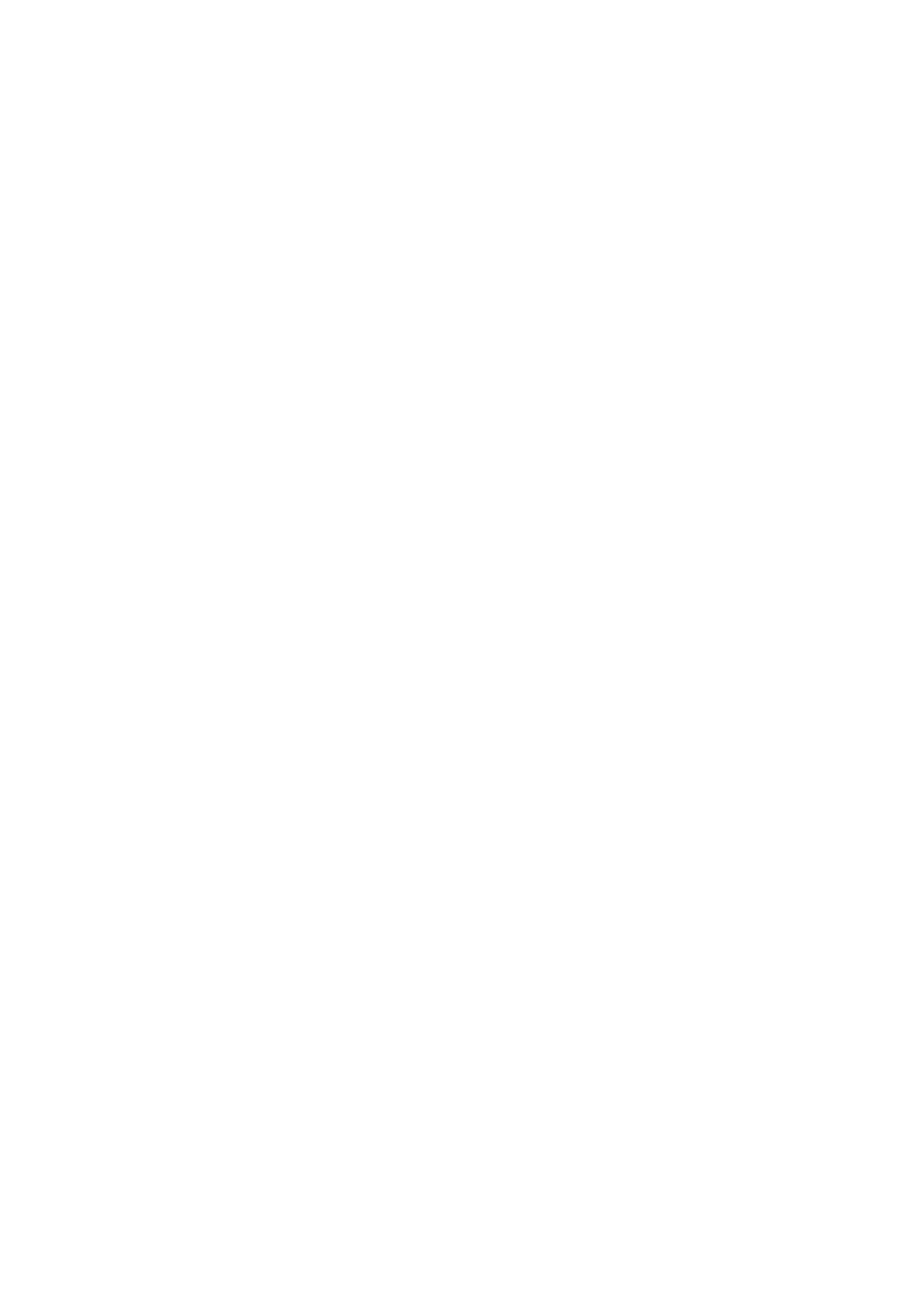
SMA Solar Technology AG
11 Sunny String-Monitor über Sunny WebBox konfigurieren
Installationsanleitung
SSM16-24-IA-IDE105120
63
11.3 Sunny Central erfassen
1. Sunny WebBox Oberfläche aufrufen.
2. Installateurpasswort eingeben und mit [Anmelden] bestätigen.
3. Sunny Central erfassen:
• In der Navigationsleiste „Erfassung“ wählen.
• Im Feld „Gesamtzahl der zu erfassenden Geräte“ 1 eingeben.
• [Erfassung starten] wählen.
☑ Die Sunny WebBox startet mit der Erfassung aller Geräte und zeigt den Fortschritt der
Erfassung an. Die Meldung „Geräteerfassung beendet“ erscheint.
4. [OK] wählen.
11.4 Sunny String-Monitor erfassen
1. Die Registerkarte „Parameter“ wählen.
2. Wenn Sie Sunny String-Monitore zum ersten Mal erfassen, bereits erfasste Sunny String-
Monitore löschen:
• In der Dropdown-Liste des Parameters „DevFunc“ DelAll_SSMU wählen.
• [Speichern] wählen.
3. In der Dropdown-Liste des Parameters „DevFunc“ AutoDetect_SSMU wählen.
4. [Speichern] wählen.
☑ Die Meldung „Parameter erfolgreich geändert“ erscheint.
5. [OK] wählen.
6. Die Registerkarte „Momentanwerte“ wählen.
7. Im Feld des Parameters „SSMUNoOf“ die Anzahl der erfassten String Monitor Units
kontrollieren.
☑ Alle String Monitor Units sind erfasst.
✖ Nicht alle Sunny String Monitor Units sind erfasst?
• Die Registerkarte „Parameter“ wählen.
• In der Dropdown-Liste des Parameters „DevFunc“ DetectSSMURetry wählen.
• Mit Schritt 4 fortfahren.
8. In der Navigationsleiste „Erfassung“ wählen.
9. Im Feld „Gesamtzahl der zu erfassenden Geräte“ Anzahl der String Monitor Units eingeben.
10. [Erfassung starten] wählen.
☑ Die Sunny WebBox startet mit der Erfassung aller Geräte und zeigt den Fortschritt der
Erfassung an. Die Meldung „Alle Geräte gefunden“ erscheint.